هات اسپات آیفون
پست های اخیر



در این مقاله، به بررسی موضوع هات اسپات آیفون می پردازیم. ما را همراهی نمایید.
با پیشرفت تکنولوژی و گسترش اینترنت و فضای مجازی، واژه ها و اصطلاحات زیادی وارد زندگی مردم شده است. یکی از این عبارات، هات اسپات است.
در این مقاله، می خواهیم در این خصوص و بررسی هات اسپات آیفون، مطالبی را ارائه دهیم. در این راستا، می توانید با کارشناسان شرکت همراه پی سی در ارتباط باشید. شرکت همراه پی سی، از برترین های این حوزه معرفی می شوند.
اگر شما هم از دسته افرادی هستید که در مورد هات اسپات آیفون اطلاعات کاملی ندارید، در ادامه با ما همراه باشید. در این مطلب، شرح خواهیم داد که چگونه میتوانید این کار را انجام دهید.
فهرست مطالب:
هات اسپات چیست؟

روشهای مختلف هات اسپات کردن گوشی آیفون
کدام روش اتصال به شبکه هات اسپات آیفون را انتخاب کنیم؟
نحوه روشن کردن هات اسپات آیفون
تنظیمات هات اسپات آیفون
تغییر نام هات اسپات آیفون
کاربردهای هات اسپات آیفون
نحوه تغییر پسورد هات اسپات آیفون
چرا هات اسپات گوشی آیفون فعال نمیشود؟
مشکل در هات اسپات آیفون
هشدارهای مهم در مورد استفاده از هات اسپات آیفون
سوالات متداول کاربران
سخن آخر
هات اسپات چیست؟

هات اسپات چیست؟
اگر بخواهیم هات اسپات Hotspot را به شکلی ساده توضیح دهیم، در واقع به معنای دسترسی به شبکه اینترنت با کمک اتصال به یک شبکه وایرلس محلی یا یک دستگاه متصل به اینترنت است.
ممکن است در برخی مواقع با شرایطی مواجه گردید که نیاز دارید به Wi-Fi متصل شوید در حالی که نتوانید به مکان دارای Wi-Fi دسترسی پیدا کنید. اگر دارای تلفن هوشمند هستید، نگران نباشید. شما با کمک تلفن همراهتان و تنظیمات هات اسپات می توانید شبکه وای فای ایجاد نمایید.
در واقع گوشی شما تبدیل به یک منبع اینترنت خواهد شد که لپ تاپ، تبلت یا سایر تلفنهای دیگر میتوانند به آن متصل شده و از اینترنت آن استفاده کنند. شاید این امکان در بسیاری گوشی ها کار آسانی باشد اما دارندگان گوشی های اپل که تا به حال این اقدام را انجام نداده اند، ممکن است با دشواری روبرو گردند.
هات اسپات یکی از قابلیتهای نسبتا مهم در گوشی های آیفون است که به کاربر این امکان را می دهد تا گوشی خود را به عنوان منبع و رابط اینترنت به اشتراک بگذارد.
برای این منظور لازم است اینترنت و گزینه هات اسپات گوشی خود را فعال نمایید. با این اقدام، به دیگر دستگاه های اطرافتان این اجازه را می دهید که به اینترنت دیتای سیم کارت شما متصل شده و از آن استفاده نمایند.
شاید جالب باشد که بدانید هر چه از قابلیت هات اسپات بیشتر بهره ببرید، ترافیک اینترنتتان با کاهش مواجه خواهد شد و مجبورید با پرداخت هزینه بیشتر، ترافیک داده خریداری کنید. یکی دیگر از معایب هات اسپات برای اتصال های طولانی مدت، کم شدن عمر باتری گوشی میباشد.
روشهای مختلف هات اسپات کردن گوشی آیفون

روشهای مختلف هات اسپات کردن گوشی آیفون
طریقه فعالسازی هات اسپات و تعداد اتصال به آن به نوع ios دستگاه شما بستگی دارد. برای انجام این فرایند، میتوانید از روشهای wifi, Bluetooth, USB استفاده نمایید. اما در حالت کلی، وای فای متداولترین روش اتصال در هات اسپات است. لازم به ذکر است که اگر گوشی آیفون خود را به جدیدترین نسخه ios ارتقاء دهید، هات اسپات نیز تغییر پیدا خواهد کرد. در ادامه و با کمک متخصصین شرکت همراه پی سی، برخی روش های هات اسپات کردن آیفون را بیان می کنیم:
۱- فعال سازی هات اسپات آیفون با کابل USB
برای هات اسپات نمودن آیفون به کامپیوتر یا لپ تاپ شخصی، از طریق کابل USB می توانید مسیر زیر را دنبال کنید.
- نصب جدیدترین نسخه iTunes در لپ تاپ یا کامپیوتر
اتصال یک سر کابل USB به گوشی و سر دیگر آن به لپ تاپ یا کامپیوتر
- تصمیماتی حاصل کنید که آیفون یا آیپد را در آیتونز یا Finder پیدا کنید. (در صورت عدم شناسایی، کابل USB را تعویض کنید.)
- اگر پیغام Trust This Computer را مشاهده نمودید، روی آن کلیک نمایید.
۲- اتصال به هات اسپات آیفون از طریق بلوتوث
با این که این روش چندان کاربردی نمی باشد و عملکردی ضعیف دارد، اما وظیفه ی خود میدانیم که این روش را نیز معرفی کنیم. عملکرد اتصال به hotspot آیفون از طریق بلوتوث در لپ تاپ های ویندوزی و مک بوک به شیوه های متفاوتی صورت می گیرد که در ادامه هر دو را آموزش خواهیم داد.
اتصال به هات اسپات آیفون در لپ تاپ ویندوزی از طریق بلوتوث:

اتصال به هات اسپات آیفون در لپ تاپ ویندوزی از طریق بلوتوث:
برای انجام این فرایند باید آیکون بلوتوث را در نوار وظیفه یا Taskbar انتخاب نمایید و روی گزینه ی Join a Personal Area Network کلیک کنید. سپس با انتخاب گزینه Add a Device لیست ارائه شده، آیفون خود را انتخاب کنید و Next کنید.
منتظر بمانید تا اتصال موقت انجام شود و کد مورد نظر روی لپ تاپ ظاهر گردد. اگر با کد نمایش داده شده در آیفون یکسان است، گزینه Repair را در آیفون خود لمس نموده و در لپ تاپ با انتخاب گزینه Yes فرایند را تایید کنید.
چند لحظه صبر کنید تا مقدمات اتصال و نصب موارد مورد نیاز توسط سیستم عامل ویندوز لپ تاپ انجام شود. پس از اتمام، روی iPHone کلیک راست کرده و گزینه ی Connect using را انتخاب نمایید و در نهایت Access Point را انتخاب کنید.
اتصال به هات اسپات آیفون در مک بوک های اپل از طریق بلوتوث:
برای انجام این فرایند، ابتدا به قسمت System Preferences و سپس Bluetooth بروید. عنوان آیفون خودتان را در لیست ارائه شده بیابید و گزینه Pair را لمس کنید. برای جفت شدن دو دستگاه، کد نمایش داده شده را بررسی نموده و با لمس گزینه Pair تایید کنید.
در مرحله بعد، به منوی اصلی مک بوک خود رفته و بخش اتصال بلوتوث دستگاه را روشن نمایید. روی نام آیفون خود بروید و Connect to network را انتخاب کنید.
با این فرایند، مک بوک شما از طریق بلوتوث به هات اسپات آیفون متصل می گردد و برای توقف این اتصال، می توانید گزینه Disconnect from network را لمس کنید.
۳- فعال کردن هات اسپات آیفون از طریق Wi-Fi
به قسمت Settings گوشی خود مراجعه نمایید و وارد بخش Cellular شوید. گزینه Cellular Data Network را انتخاب نموده و به سمت پایین صفحه بروید تا به گزینه Personal Hotspot برسید. در این قسمت با توجه به نوع اپراتور سیم کارت خود، اطلاعات مورد نظر را در APN وارد نمایید.
ایرانسل: mtnirancell
رایتل: rightel
همراه اول: mcinet
پس از اتمام و ذخیره این بخش، به قسمت cellular باز گشته و با استفاده از نوار ابزار، گزینهی Cellular Data را فعال کنید.
در حرکت بعدی به Settings گوشی برگشته و وارد Personal Hotspot شوید. در صورت عدم وجود گزینه Personal Hotspot، تنظیمات را از مولتی تسکینگ بسته و مجدداً وارد شوید.
سپس گزینه Allow Others to Join را فعال نمایید.
در مرحله بعد، نوبت به انتخاب Turn on Wifi از پنجرهای است که نمایان خواهد شد.
برای افزایش امنیت هات اسپات، گزینهی Wi-Fi password را انتخاب کرده و رمز مطمئن را تعیین کنید.
حالا دستگاههایی که از شبکه وایرلس برخوردار هستند و در نزدیکی شما قرار دارند، میتوانند نام هات اسپات آیفون شما را در لیست Wi-Fi خود مشاهده کنند. با وارد کردن رمز عبور می توان به هات اسپات تلفن همراه شما متصل شد.
کدام روش اتصال به شبکه هات اسپات آیفون را انتخاب کنیم؟
همان گونه که مشاهده می کنید، می توانید از سه روش مختلف برای اتصال و استفاده از هات اسپات آیفون استفاده کنید. اما این سوال مطرح خواهد شد که کدام یک از این روش ها مناسب و کاربردیتر است؟
در واقع هر سه روش از معایب و مزایایی برخوردار هستند که کارشناسان شرکت همراه پی سی می توانند در انتخاب بهترین گزینه به شما کمک کنند.
اتصال به هات اسپات آیفون از طریق وای فای دارای امنیت پایینتری نسبت به دو روش دیگر است، چرا که هر دستگاه دیگری که در محدوده سیگنال وای فای آیفون شما قرار داشته باشد، به آسانی قادر است به هات اسپات آیفون شما اتصال یابد. برای رفع این عیب، انتخاب پسورد می تواند اقدام عاقلانه ای باشد.
در روش اتصال از طریق بلوتوث، از نظر امنیت نسبت به اتصال از طریق وای فای شرایط بهتری حاکم است. ولی از سوی دیگر با کمترین قدرت سیگنال دهی نیز مواجه خواهید بود. به علاوه برای استفاده از این روش، هر دو دستگاه می بایست از بلوتوث پشتیبانی کنند.
روش اتصال از طریق کابل USB به نسبت دو روش دیگر، از امنیت بیشتری دارا میباشد. در مقابل قادر خواهید بود دستگاه هایی که قابلیت پشتیبانی از بلوتوث و وای فای ندارند را نیز به هات اسپات آیفون متصل نمایید. همچنین در این روش، سرعت تبادل اطلاعات بالاتر خواهد بود و تنها نقطه ضعف، موجود بودن کابل USB به عنوان رابط اتصال است.
اطلاعات تکمیلی را از مشاورین شرکت همراه پی سی دریافت نمایید.
نحوه روشن کردن هات اسپات آیفون
تا این قسمت از مطلب، متوجه شدید که معنای هات اسپات، نوعی اتصال وای فای برای دسترسی به اینترنت است.
برای روشن کردن هات اسپات آیفون می بایست در قدم اول وارد تنظیمات آیفون شده و روی گزینه Personal Hotspot کلیک نمایید. اگر تنظیمات اولیه شما در این بخش به درستی انجام شده باشد، هات اسپات فعال می گردد. سپس اینترنت تلفن همراهتان را نیز روشن نمایید.
اگر می خواهید هر دستگاهی در پیرامون شما هست نتواند به هات اسپات شما متصل گردد، می توانید در قسمت تنظیمات، با فعال سازی رمز ورود، این قابلیت را برای دیگران محدود نمایید.
به یاد داشته باشید که با پایان یافتن شرایط استفاده، تترینگ گوشی خود را خاموش کنید تا از مصرف بیش از حد باتری جلوگیری شود.
غیر فعال کردن هات اسپات آیفون نیز بسیار ساده است، اما با انجام این فعالیت، حتما برای حفظ باتری از مصرف بیش از حد، وای فای و بلوتوث را نیز خاموش کنید.
شاید سوال کنید چرا هات اسپات آیفون به صورت پیش فرض فعال نیست تا لازم نباشد چنین فرایندی دستی دنبال شود؟ در پاسخ باید گفت از آن جایی که ممکن است برخی اپراتورها اجازه به اشتراک گذاشتن دیتا را به کاربران خود می دهند و یا حتی برخی کاربران تمایلی ندارند اینترنت خود را آزاد قرار دهند، به همین دلیل، هات اسپات آیفون به صورت پیش فرض، خاموش میباشد.
تنظیمات هات اسپات آیفون
تنظیمات هات اسپات در مورد اپراتورهای داخلی تفاوتی نخواهد داشت و همگی پیرو یک روند مشابه هستند. برای تنظیم هات اسپات اپل، می بایست در ابتدا وارد قسمت تنظیمات گوشی شوید و گزینه Cellular را انتخاب کنید.
در مرحله بعد ، قسمت Cellular Plans سیم کارت مورد نظر خود را انتخاب نمایید . در ادامه وارد قسمت Cellular Data Network گشته و پس از رد کردن APN و MMS به قسمت Personal Hotspot خواهید رسید. این قسمت، ۳ عنوان را مشاهده خواهید کرد که باید هر سه را با یک عبارت پر کنید.
به عنوان نمونه، چنانچه سیم کارت شما ایرانسل است، برای هات اسپات آیفون، irancell را در هر سه قسمت وارد کنید. در این بخش، از شما یک رمز عبور درخواست می گردد که پسورد هات اسپات شما نخواهد بود. برای تغییر و فعال سازی رمز عبور باید در تنظیمات گوشی خود وارد قسمت Personal Hotspot شده و پسورد مورد نظر خود را فعال کرده یا تغییر دهید.
بیان این نکته خالی از لطف نیست که اگر گوشی دو سیم کارت بود، برای فعال نمودن هات اسپات چه باید کرد.
فعال کردن هات اسپات آیفون در حالت دارا بودن دو سیم کارت، دشواری خاصی ندارد و در حقیقت می بایست در بخش اول Settings که سیم کارت خود را انتخاب میکنید، دقت کنید تا سیم کارت مناسب را انتخاب کنید. هرگز نمی توانید از هات اسپات هر دو سیم به صورت همزمان استفاده کنید.
تغییر نام هات اسپات آیفون

تغییر نام هات اسپات آیفون
بسیاری از کاربران سیستم عامل iOS به دنبال این هستند که چگونه نام هات اسپات خود را تغییر دهند. برای این منظور ابتدا وارد تنظیمات گوشی شوید و با انتخاب General سپس About و در نهایت Name می توانید نام مورد نظرتان را اعمال نمایید.
وقتی نام را تغییر دادید، روی گزینه ی Done کلیک نمایید تا نام جدید را در تنظیمات ذخیره کنید، در غیر این صورت نام قدیمی همان طور که قبلاً وارد شده بود، نمایش داده خواهد شد.
کاربردهای هات اسپات آیفون
حال که میدانیم چگونه هات اسپات آیفون را فعال کنیم، بهتر است کاربردهای Hotspot را نیز بررسی نماییم.
تنها کارایی هات اسپات این نیست که اینترنت را اشتراک گذاری کند. در واقع می توان کاربرد دیگری نیز برای آن نام برد. استفاده دیگری که میتوان از هات اسپات در آیفون انتظار داشت، بهره گیری از تترینگ یا توانایی به اشتراک گذاشتن فایلهای خود با دیوایسهای اندرویدی و کامپیوترهای خانگی خواهد بود.
قاعدتاً برنامههایی که انتقال اطلاعات بین گوشیهایی با سیستم عامل اندروید و iOS را بر عهده دارند، از هات اسپات موبایل اندرویدی بهره می برند و گوشی شما به آن دیوایس اندرویدی اتصال خواهد یافت. اما اپلیکیشنهایی نیز وجود دارند که پیرو برقراری این ارتباط، از هات اسپات آیفون استفاده میکنند.
نحوه تغییر پسورد هات اسپات آیفون
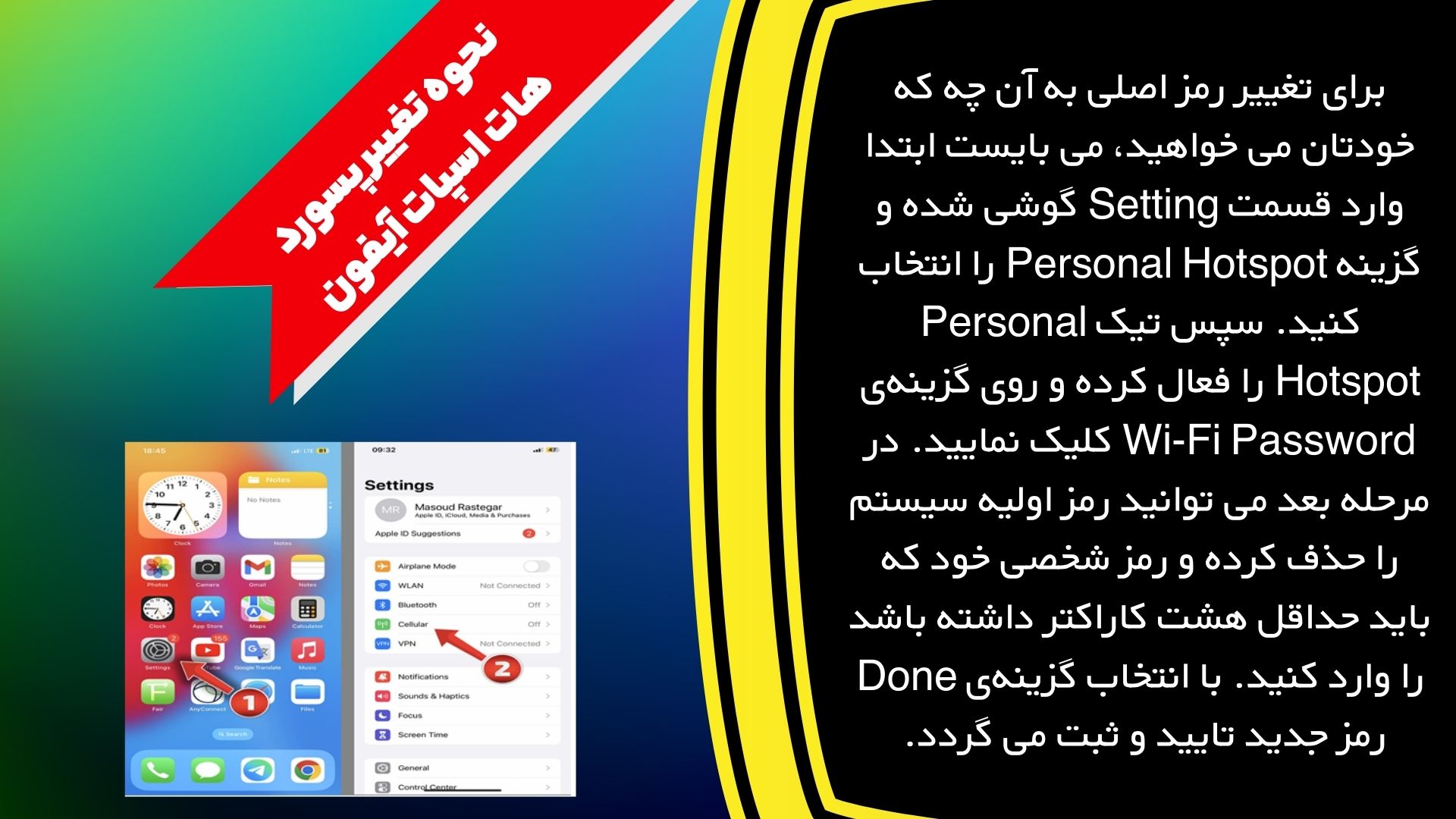
نحوه تغییر پسورد هات اسپات آیفون
رمزهای اصلی هات اسپات معمولا متشکل از حروف و اعدادی است که گاها استفاده از آن می تواند برای کاربر چندان آسان نباشد. برای تغییر رمز اصلی به آن چه که خودتان می خواهید، می بایست ابتدا وارد قسمت Setting گوشی شده و گزینه Personal Hotspot را انتخاب کنید.
سپس تیک Personal Hotspot را فعال کرده و روی گزینهی Wi-Fi Password کلیک نمایید. در مرحله بعد می توانید رمز اولیه سیستم را حذف کرده و رمز شخصی خود که باید حداقل هشت کاراکتر داشته باشد را وارد کنید. با انتخاب گزینهی Done رمز جدید تایید و ثبت می گردد. از این پس سایر دستگاه های پیرامون برای اتصال به رمز جدید احتیاج خواهند داشت.
نکته: اگر پیش از این دستگاهی با رمز پیشین به شما اتصال داشت، باید مجدد با رمز جدید متصل گردد.
گروه پشتیبانی شرکت همراه پی سی، ۲۴ ساعته آماده پاسخگویی به شما عزیزان می باشند.
چرا هات اسپات گوشی آیفون فعال نمیشود؟

چرا هات اسپات گوشی آیفون فعال نمیشود؟
اگر تمام تنظیمات گفته شده در بالا را پشت سر گذاشتید اما هات اسپات شما فعال نشد یا در اتصال با دستگاه های دیگر با مشکل برخورد کردید، بهتر است در مرحله اول برای رفع این مشکل، گوشی و دستگاه های مقابل را خاموش و روشن نمایید.
سپس مجدد فرایند تنظیم یا اتصال را پیگیری کنید. اگر همچنان مشکل پا بر جا بود، از طریق ریست آیفون، گزینه “Reset network setting” را انتخاب کرده و آن را ریست کنید.
نگران اطلاعات خود نباشید زیرا اشکالی در بازیابی آن ها پیش نخواهد آمد. پس از انجام این فرایند، مجددا مراحل تنظیم هات اسپات را انجام داده و اتصال را برقرار کنید.
شاید همچنان مشکل شما برطرف نشود که در این حالت، سعی نموده با دستگاه دیگری به گوشی آیفون خود اتصال برقرار کنید. در صورتی که دستگاه دیگر متصل شد، پس از سلامت گوشی و تنظیمات هات اسپات آیفون مطمئن خواهید شد و ایراد را باید در دستگاه های مقابل مانند لپ تاپ، تبلت، گوشی موبایل و غیره پیگیری کنید.
اما اگر باز هم مشکل رفع نشد و دستگاه دوم هم به گوشی آیفون اتصال نیافت، بهترین گزینه پیشنهادی ابتدا آپدیت دستگاه و سپس ریستور کامل آیفون از طریق لپ تاپ است.
توجه داشته باشید که حتما از اطلاعات مهم آیفون خود یک بکاپ تهیه کنید.
در پیچیده ترین حالتی که مشکل حل نشد، می توانید با کارشناسان ما در شرکت همراه پی سی تماس حاصل فرمایید.
مشکل در هات اسپات آیفون
حال که بسیاری از اطلاعات مهم در خصوص هات اسپات را در اختیار شما قرار دادیم، نوبت به آن رسیده که رایج ترین مشکل هات اسپات آیفون را نیز به شما معرفی کنیم.
شاید بتوان عملکرد گوشی های اندروید را در مقابل سیستم آیفون، راحت تر و با پیچیدگی کمتر دانست. به عنوان نمونه برای فعال کردن هات اسپات گوشی اندروید، تنها کافیست گزینه هات اسپات را در منوی بالای گوشی فعال کنید. اما در هات اسپات آیفون این قابلیت معمولا به صورت دیفالت فعال نیست و شما باید طبق مراحلی که در این مقاله گفتیم، آن را فعال نمایید.
به هر حال اگر بخواهیم مشکل اصلی را در این خصوص معرفی کنیم، به مشکل limited access خواهیم رسید.
limited access به معنای دسترسی محدود است. هنگامی که این پیام را در شرایط فعال سازی هات اسپات آیفون خود میبینید، به این معناست که تلفن همراه شما به Wi-Fi اتصال دارد، اما شبکه Wi-Fi به اینترنت متصل نیست.
یا به عبارت دیگر Wi-Fi اتصال اینترنت کار نمی کند. در این شرایط میتوانید از تمام مزایای شبکه Wi-Fi بهره ببرید، اما نمیتوانید از اینترنت آن استفاده کنید.
برای رفع این مشکل، موارد زیر را بررسی کنید:
- ریستارت دستگاه
- تاریخ و ساعت را در تلفن بررسی کنید.
- وای فای متصل به تلفن خود را Forget کنید.
- بین تنظیمات IP سوئیچ کنید.
- از تنظیمات IP صحیح استفاده کنید.
در صورت عدم موفقیت، با بهترین مشاوران ما در شرکت همراه پی سی مشورت نمایید. قطعا برای پاسخگویی به تمامی سوالات و رفع مشکلاتتان، متخصصین شرکت همراه پی سی در کنار شما خواهند بود.
هشدارهای مهم در مورد استفاده از هات اسپات آیفون
با این که استفاده از هات اسپات بسیار مفید میباشد، اما در هنگام بهره گیری از آن باید دو نکته مهم را مد نظر داشته باشید:
نکته اول؛ مربوط به حجم بسته های اینترنت سیم کارتی است که از دیتای آن برای هات اسپات استفاده می کنید. بسته های اینترنت اپراتورهای تلفن همراه از حجم محدودی برخوردار هستند.
هنگامی که قابلیت هات اسپات را فعال می کنید و دیگر دستگاه های قابل اتصال مانند لپ تاپ و گوشی و غیره را اتصال می دهید، سرعت مصرف دیتا و حجم اینترنت شما بسیار بالا می رود.
در شرایطی که با محدودیت حجم بسته اینترنت مواجه باشید، استفاده از امکانات هات اسپات آیفون نخواهد توانست بازدهی مناسب و مقرون به صرفه ای را برای شما به همراه داشته باشد.
نکته دوم؛ در خصوص گرم شدن بدنه گوشی در هنگام استفاده از هات اسپات می باشد. عملکرد این گزینه سبب می گردد که گوشی شما بیش از معمول داغ شده و این مورد قطعا در گوشی های آیفون بیشتر به چشم می خورد.
این موضوع در دراز مدت می تواند درجه آسیب پذیری باتری دستگاه را تا حد بالایی افزایش داده و سبب بروز اختلال در عملکرد آن شود. اگر می خواهید از قابلیت hotspot آیفون استفاده نمایید، حتما این دو موضوع مهم را در مد نظر داشته باشید.
سوالات متداول کاربران

سوالات متداول کاربران
هات اسپات آیفون کجاست؟
هات اسپات آیفون در تمام مدل های آیفون به صورت پیش فرض در تنظیمات موجود نمی باشد و شما باید با معرفی کردن اپراتور به دستگاه با کمک تنظیمات، گزینه هات اسپات را فعال کنید.
اتصال هات اسپات آیفون به لپ تاپ چگونه است؟
برای این منظور لازم است در مرحله نخست از طریق پست، گزینه هات اسپات را در تنظیمات آیفون بیاورید. در مرحله بعد، به صفحه هات اسپات آیفون مراجعه کرده و عبارت روشن نمودن هات اسپات را گزینش نمایید.
از صفحه خارج نشوید و همزمان از طریق لپ تاپ، وای فای خود را روشن کنید. نام وای فای آیفون خود را انتخاب نموده و رمز هات اسپات را وارد کنید و منتظر اتصال بمانید.
چرا هات اسپات آیفون دچار قطعی می گردد؟

چرا هات اسپات آیفون دچار قطعی می گردد؟
هات اسپات هم شبیه به وای فای و بلوتوث دارای میزان برد مسافتی معینی میباشد که خارج شدن از این برد، می تواند سبب خاموش شدن هات اسپات گردد. همچنین وجود هر نوع اختلال سخت افزاری در ای سی Wi-Fi هم میتواند سبب این پیشامد گردد. البته استفاده همزمان از nfc یا قابلیت airdrop هم می تواند منجر به خاموش شدن هات اسپات گردد.
سخن آخر

سخن آخر
امیدواریم از طریق این مقاله، اطلاعات جامع و کاملی را با شما عزیزان به اشتراک گذاشته باشیم. اگر در مورد هر یک از قسمت ها به مشکل یا سوالی مواجه شدید، می توانید از کارشناسان ما در شرکت همراه رایانه کمک بخواهید.
مطالب پیشنهادی








